¿Cómo ajustar la configuración de la transmisión para cada vista de cámara en QVR Pro Client?
Información general
En este tutorial, aprenderá cómo ajustar la configuración de la transmisión para cada vista de cámara en QVR Pro Client.
Paso 1: Configurar múltiples transmisiones para cada cámara en el servidor QVR Pro
- Vaya al escritorio del servidor QVR (QVR Pro, QVR Elite, etc.).
- Haga clic en Configuración de cámara.
- En la columna Acción de cualquier cámara, haga clic en el icono Editar.

- Configure una segunda transmisión o más en la ficha Transmisión de cámara.
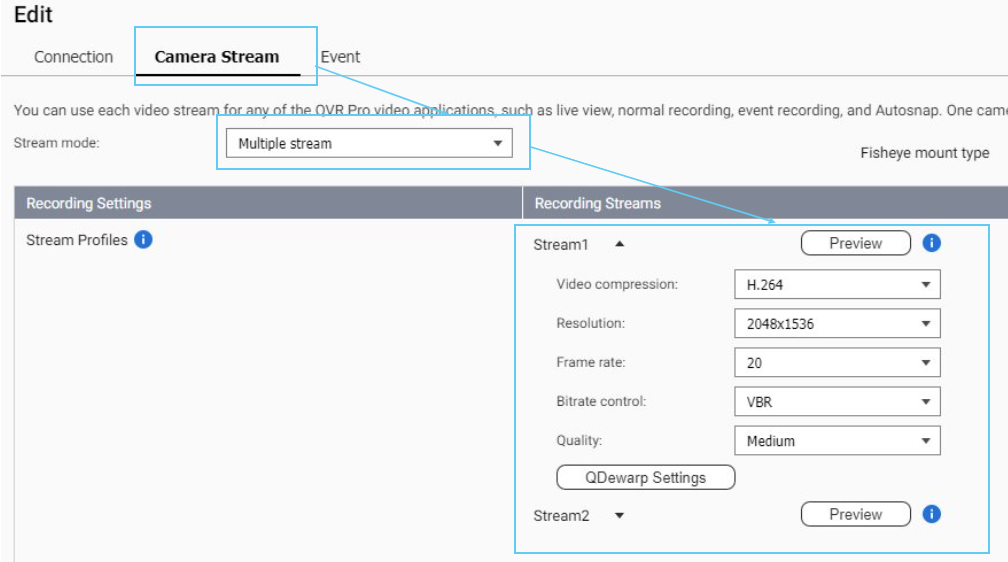
- Una cámara puede admitir múltiples transmisiones según sus capacidades de hardware. Las opciones de múltiples transmisiones solo aparecen si la cámara seleccionada admite esta función.
- Puede seleccionar la máxima calidad de transmisión para las grabaciones y, en cambio, elegir otra calidad para la monitorización en directo.
Paso 2: Seleccione las transmisiones adecuadas en QVR Pro Client.
QVR Pro Client en el PC/QVR Smart Client en el NAS
- Abra cualquier vista de cámara.
- Coloque el cursor del ratón sobre cualquier canal y haga clic en Más (tres puntos).
- Seleccione una transmisión adecuada en la opción Transmisión.
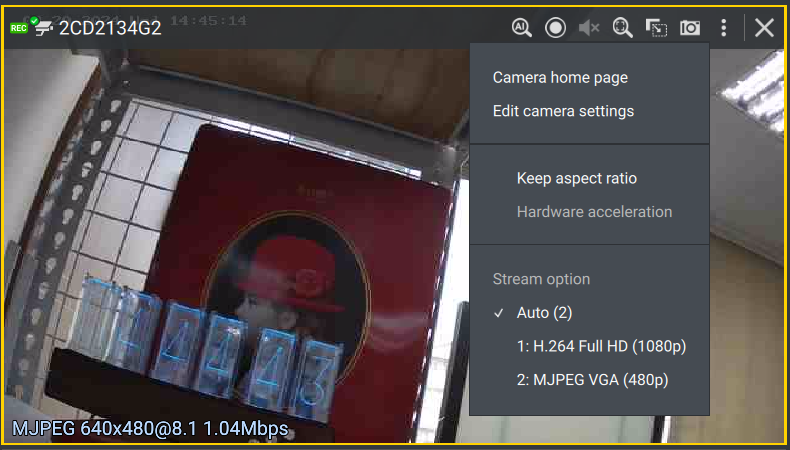
- Guarde la configuración.
Cuando la opción Automático esté seleccionada, QVR Pro Client seleccionará automáticamente una transmisión en función del tamaño de unidad de la cámara (píxeles) y el estado de funcionamiento actual para garantizar una visualización fluida. El número que aparece después de Automático indica el número de ID de la transmisión seleccionada automáticamente en ese momento.
QVR Pro Client en dispositivo móvil iOS/Android
- Abra cualquier vista de cámara.
- Haga clic en Más (tres puntos).
- Seleccione Editar transmisión.
- Haga clic en cualquier canal.
- Elija una transmisión adecuada para este canal.
- Guarde la configuración.
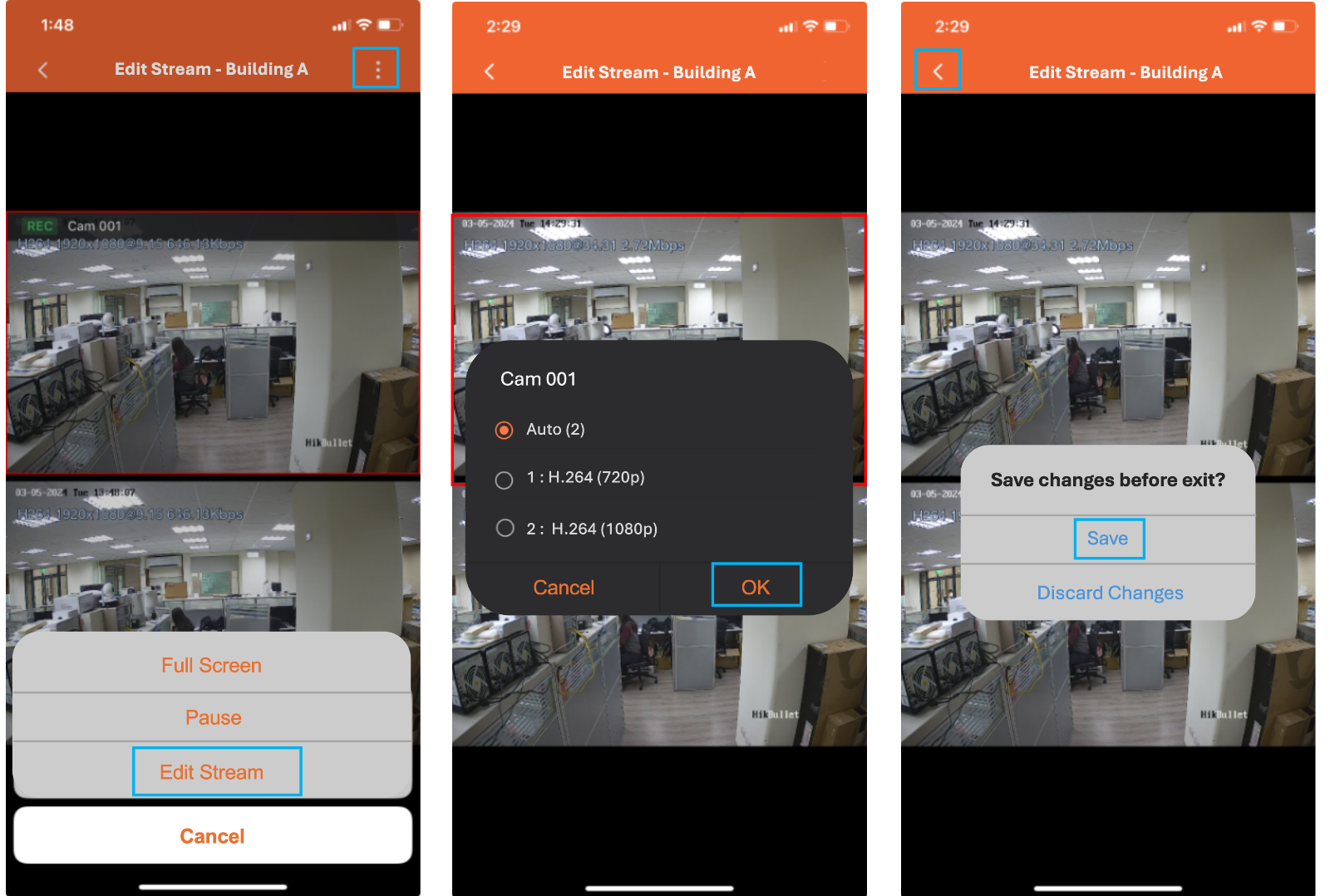
Cuando la opción Automático esté seleccionada, QVR Pro Client seleccionará automáticamente una transmisión en función del tamaño de unidad de la cámara (píxeles) y el estado de funcionamiento actual para garantizar una visualización fluida. El número que aparece después de Automático indica el número de ID de la transmisión seleccionada automáticamente en ese momento.
QVR Viewer en Apple/Android TV
- Abra cualquier canal.
- Haga clic en Seleccione transmisión.

- Elija una transmisión adecuada para el dispositivo actual.






